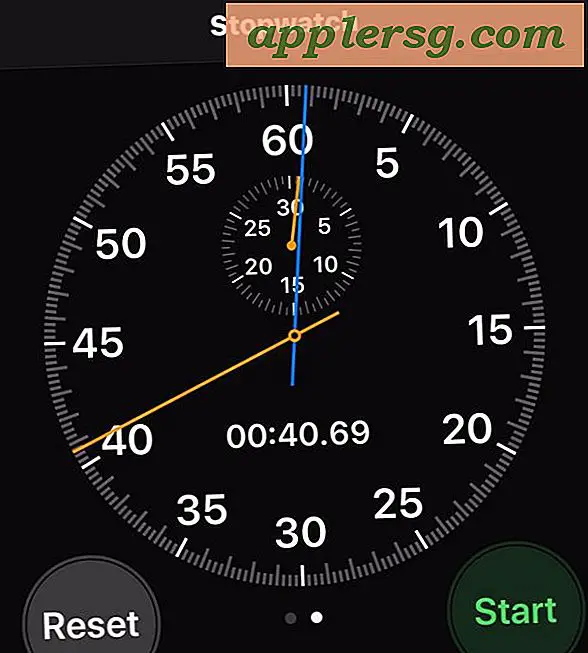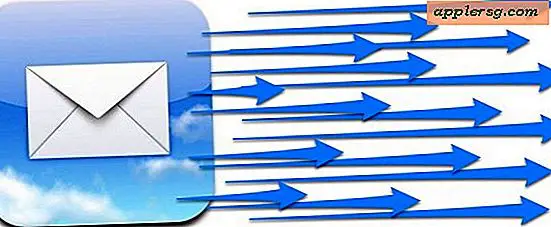Come creare una mesh 3D da una foto
Le immagini mesh 3D sono rendering tridimensionali di un oggetto che presenta un grafico a righe o "mesh" dell'immagine. Esistono molti modi per sviluppare una mesh 3D, inclusa la creazione manuale di una mesh in un programma CAD. Tuttavia, molti tipi di software grafici hanno la capacità di trasformare immagini o immagini bidimensionali in immagini mesh 3D completamente renderizzate. I programmi che dispongono di questa capacità includono il programma Photo to Mesh sviluppato da Ransen Software e Photoshop, prodotto da Adobe. Ciascuno di questi tipi di software utilizza un processo leggermente diverso per eseguire il rendering della mesh, ma tutti lo fanno bene.
Foto su Mesh
Passo 1
Salva l'immagine che desideri utilizzare sul desktop per trovarla più facilmente in seguito. Scegli un nome di salvataggio appropriato per l'immagine.
Passo 2
Acquista e scarica la versione completa di Photo to Mesh o scarica la versione gratuita dal sito Web Ransen. Salvalo sul desktop per trovarlo più facilmente. Esegui il programma di installazione e installalo nella cartella predefinita.
Passaggio 3
Apri il programma Photo to Mesh e seleziona l'opzione "Apri file immagine" nell'angolo in alto a sinistra del programma. Seleziona l'opzione desktop dal lato sinistro del menu "Sfoglia". Seleziona la tua immagine dal menu "Sfoglia" e fai clic su "OK" per aprire l'immagine.
Passaggio 4
Regola le impostazioni del programma inserendo i numeri nelle caselle di testo accanto all'opzione. Cambia la dimensione della mesh modificando le opzioni di dimensione "Mesh X" e "Mesh Y". Seleziona la forma della mesh facendo clic sul menu a discesa "Mesh" in basso a destra.
Visualizza l'anteprima della tua mesh utilizzando il display nella parte inferiore del programma per vedere come le tue opzioni influenzano la mesh. Continua a modificare le opzioni finché non hai la mesh che desideri. Fare clic su "OK" per generare automaticamente la mesh. Seleziona "Salva immagine" dal nuovo menu per salvare la mesh.
Adobe Photoshop 5.5
Passo 1
Acquista e scarica la versione completa o scarica una versione di prova gratuita di "Adobe Photoshop CS 5.5" dal sito Web di Adobe. Scarica il programma di installazione sul desktop per trovarlo più facilmente. Fare clic sul programma di installazione e installarlo nella posizione predefinita.
Passo 2
Apri "Photoshop CS 5.5" e fai clic sul pulsante "Apri immagine". Seleziona la tua immagine dal menu "Sfoglia" che si apre e seleziona "OK" per caricare l'immagine nel programma.
Passaggio 3
Fare clic sull'opzione "Immagine" dal menu in alto e selezionare "Scala di grigi" per convertire l'immagine in modalità "Scala di grigi". Seleziona "3D" dal menu in alto e poi l'opzione "Nuova mesh da scala di grigi" per iniziare il processo di conversione.
Passaggio 4
Fare clic su una delle opzioni disponibili per la conversione: piano, piano a due lati, cilindro o sfera. Fare clic sull'opzione per selezionare la forma dell'immagine mesh finale.
Fare clic sul pulsante "Converti" per convertire l'immagine in una mesh 3D. Seleziona "File" nella parte superiore dello schermo e seleziona "Salva immagine" per salvare la mesh 3D.